- Tác giả Lauren Nevill [email protected].
- Public 2023-12-16 18:57.
- Sửa đổi lần cuối 2025-01-23 15:27.
Rất nhiều hình ảnh đồ họa đẹp trên Internet liên tục khiến bạn muốn sao chép hình ảnh vào máy tính của mình, ngay cả khi không có tác dụng hữu ích nào đối với chúng. Dù bạn sử dụng trình duyệt nào để lướt web, cách lưu ảnh trong bất kỳ trình duyệt nào cũng sẽ giống nhau.
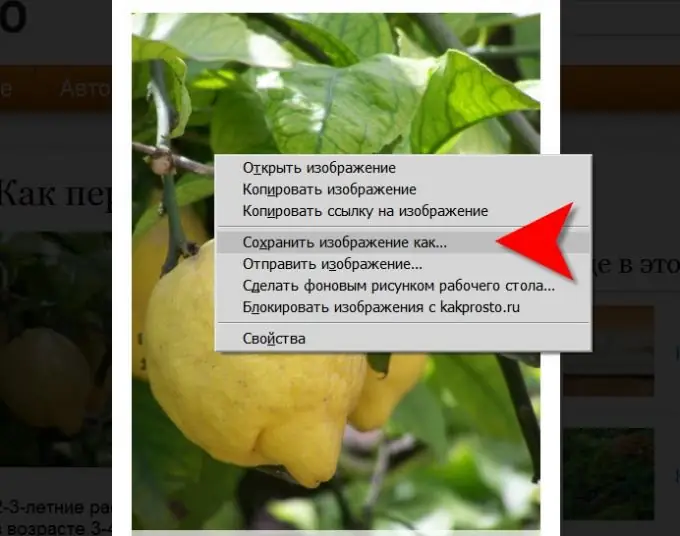
Hướng dẫn
Bước 1
Mở ảnh trong trình duyệt, nhấp chuột phải và thanh menu sẽ xuất hiện trên đó. Menu chuột phải thường được gọi là "theo ngữ cảnh" vì nội dung của nó thay đổi tùy thuộc vào ngữ cảnh sử dụng. Vì bạn đã nhấp vào hình ảnh, menu sẽ chứa một dòng để sao chép tệp hình ảnh vào máy tính của bạn - "Lưu hình ảnh dưới dạng". Bằng cách chọn mục này, bạn sẽ mở một hộp thoại tiêu chuẩn để lưu tệp hệ điều hành của mình.
Bước 2
Chọn một vị trí trên máy tính mà bạn muốn lưu tệp hình ảnh. Hợp lý là đặt nó vào thư mục "Ảnh của tôi", nằm bên trong thư mục "Tài liệu của tôi". Nhưng bạn có thể chọn bất kỳ vị trí thuận tiện nào - bằng cách nhấp vào danh sách thả xuống "Thư mục" ở đầu hộp thoại lưu, bạn có thể chọn một trong các đĩa trên máy tính của mình hoặc thậm chí lưu ảnh vào một máy tính khác trong mạng cục bộ. Khi bạn đã chọn vị trí lưu, hãy chú ý đến tên tệp.
Bước 3
Thay thế tên trong trường Tên tệp bằng một cái gì đó có ý nghĩa. Thông thường các tập tin trên máy chủ có những cái tên, vì lý do gì đó, thuận tiện cho các chương trình máy chủ, nhưng hoàn toàn vô nghĩa theo quan điểm của một người bình thường. có tên là Lemon.jpg, không phải main-edad643514e160ffe0555e119d330f4e.jpg. Hãy chú ý đến thực tế là trong tên tệp, cần giữ nguyên phần bên phải của nó, được đặt sau dấu chấm cuối cùng - "phần mở rộng" của tệp.
Bước 4
Nhấp vào nút "Lưu" để bắt đầu quá trình tải ảnh lên vị trí bạn đã chỉ định với tên bạn đã chỉ định.
Bước 5
Đôi khi chủ sở hữu trang web thực hiện các biện pháp đặc biệt để ngăn khách truy cập có thể lưu ảnh trên máy tính của họ. Tuy nhiên, mọi thứ hiển thị trên màn hình, chẳng hạn, có thể được sao chép vào RAM của máy tính và sau đó được lưu bằng bất kỳ trình chỉnh sửa đồ họa nào. Để sao chép nội dung màn hình, phím Print Screen (đôi khi được viết tắt là PrnSc) được sử dụng và trình chỉnh sửa đồ họa được mặc định trong bất kỳ hệ điều hành nào, trong Windows thì đó là Paint.






